Kako izbrati največ podatkov / vrednosti s funkcijo max v Excelu?
Včasih moramo najti in poiskati največ podatkov na delovnem listu, če je podatkov malo, lahko preprosto poiščete podatke, če pa je na delovnem listu preveč podatkov, kako hitro izbrati največ podatkov v Excelu ?
Uporaba funkcije Max za pridobitev največjih podatkov
Ne samo, da izberete največ podatkov, ampak tudi podatke v obsegu s Kutools za Excel
 Uporaba funkcije Max za pridobitev največje vrednosti
Uporaba funkcije Max za pridobitev največje vrednosti
S to metodo naredite naslednje:
Izberite prazno celico, da uporabite funkcijo max nad obsegom, za katerega želite iskati podatke o maks.
1. Nato kliknite Formula > Samodejni seštevek > maxin nato izberite obseg, v katerem želite najti največ podatkov.
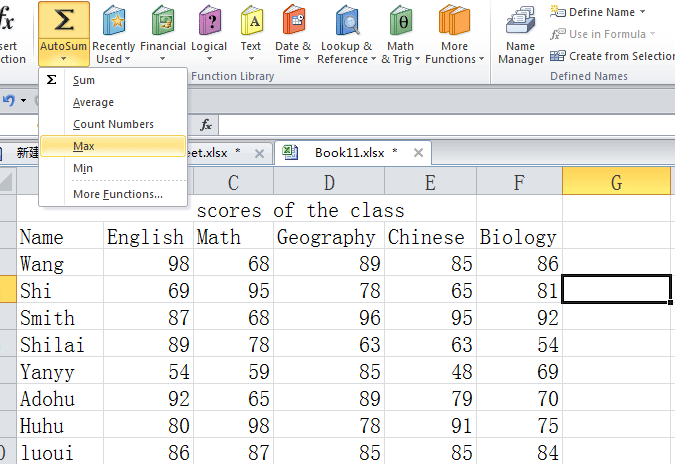
2. Pritisnite Vnesite tipka, bodo v celici izbrani največji podatki. Oglejte si posnetek zaslona:

Na ta način lahko dobi samo en največ podatkov, poleg tega pa ne more določiti lokacije podatkov. Da bi to težavo hitro rešili, vam predstavim večnamensko orodje Kutools za Excel.
 Ne samo, da izbere največ podatkov, temveč jih poišče tudi v obsegu s programom Kutools za Excel
Ne samo, da izbere največ podatkov, temveč jih poišče tudi v obsegu s programom Kutools za Excel
Kutools za Excel: z več kot 300 priročnimi dodatki za Excel, brezplačno preizkusite brez omejitev v 30 dneh. Get it now
Po namestitvi Kutools za Excel lahko hitro izberete največ podatkov v obsegu z Izberi celice z Najvišja ali najnižja vrednost.
Korak 1. Uporabite ta pripomoček s klikom Kutools > Izberite Orodja > Izberite Celice z največjo ali najmanjšo vrednostjo. Oglejte si posnetek zaslona:

Korak 2. V pojavnem pogovornem oknu izberite obseg, s katerim želite delati.
Korak 3. V spustnem polju Poglej določite, kaj želite pogledati, izberite, pod čim želite najti Pojdi na in se odločite, da bo prikazana samo prva celica ali pa bodo po operaciji prikazane vse celice. Oglejte si posnetek zaslona:
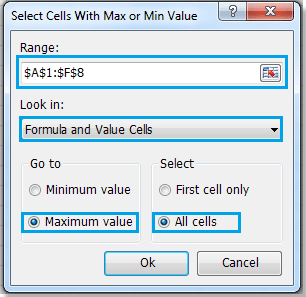
Korak 4. Kliknite Ok. Rezultat boste videli, kot je prikazano spodaj:

Na tem posnetku zaslona so bile izbrane in locirane največje vrednosti, zato lahko jasno vidimo najvišje vrednosti, kje so in koliko jih je.
Opomba: Vse celice možnost bo izbrala in poiskala vse največje podatke v obsegu. Samo prva celica možnost bo izbrala samo prve največje podatke obsega.
Za podrobnejše informacije o Izberite Celice z največjo ali najmanjšo vrednostjo, pojdite na Izberite celice z največjo ali najmanjšo vrednostjo.
Sorodni članek:
Izberite najmanj podatkov s funkcijo min
Najboljša pisarniška orodja za produktivnost
Napolnite svoje Excelove spretnosti s Kutools za Excel in izkusite učinkovitost kot še nikoli prej. Kutools za Excel ponuja več kot 300 naprednih funkcij za povečanje produktivnosti in prihranek časa. Kliknite tukaj, če želite pridobiti funkcijo, ki jo najbolj potrebujete...

Kartica Office prinaša vmesnik z zavihki v Office in poenostavi vaše delo
- Omogočite urejanje in branje z zavihki v Wordu, Excelu, PowerPointu, Publisher, Access, Visio in Project.
- Odprite in ustvarite več dokumentov v novih zavihkih istega okna in ne v novih oknih.
- Poveča vašo produktivnost za 50%in vsak dan zmanjša na stotine klikov miške za vas!

